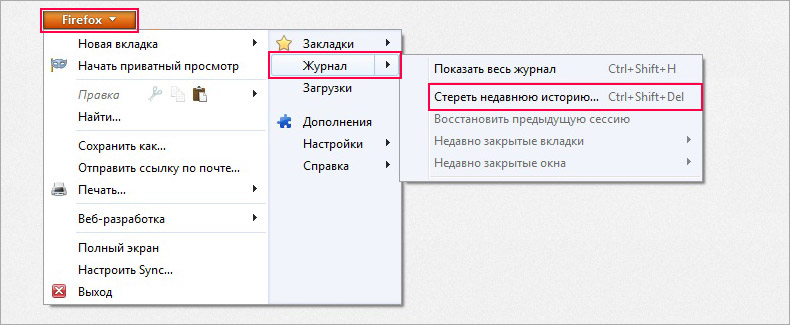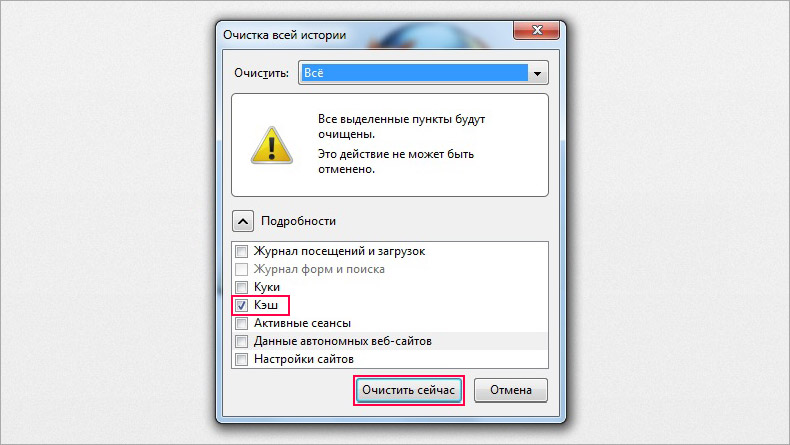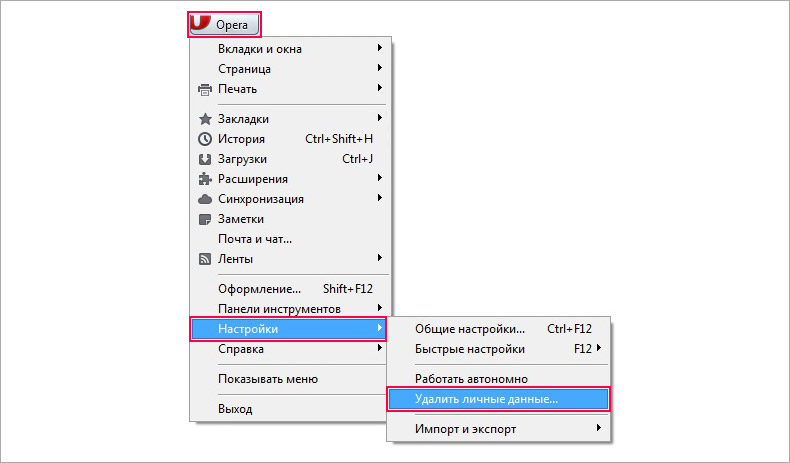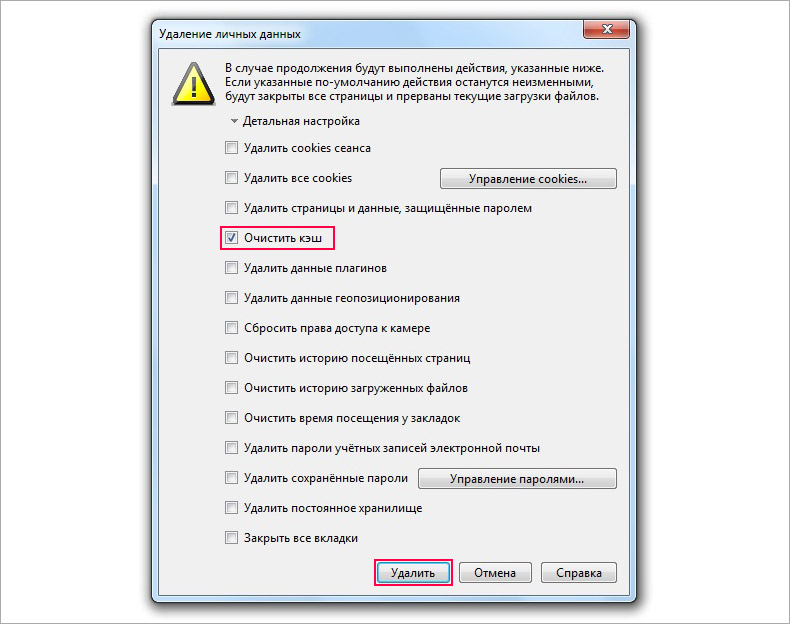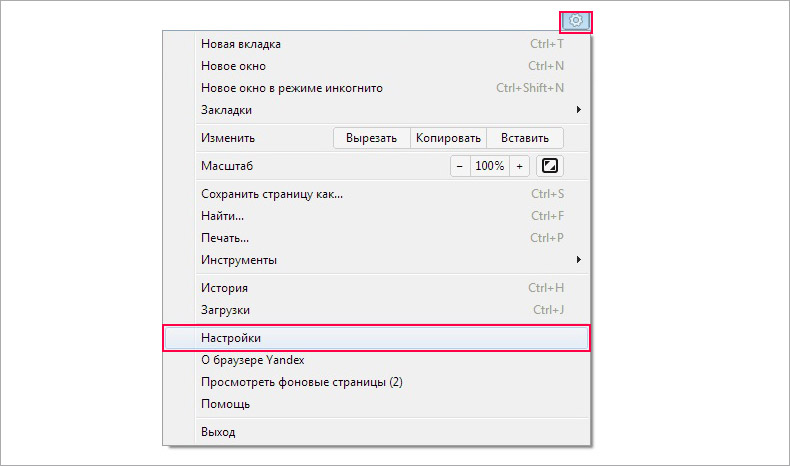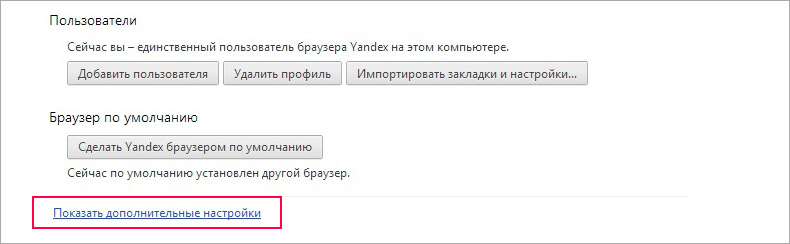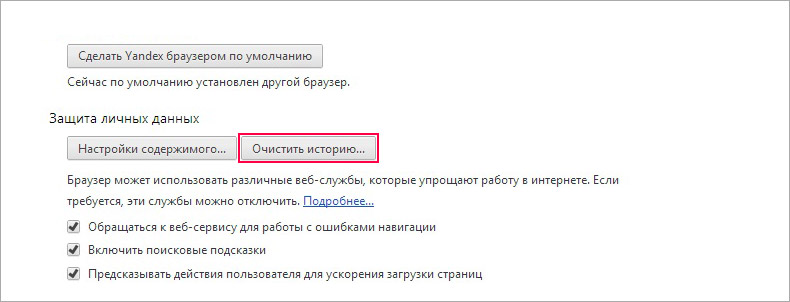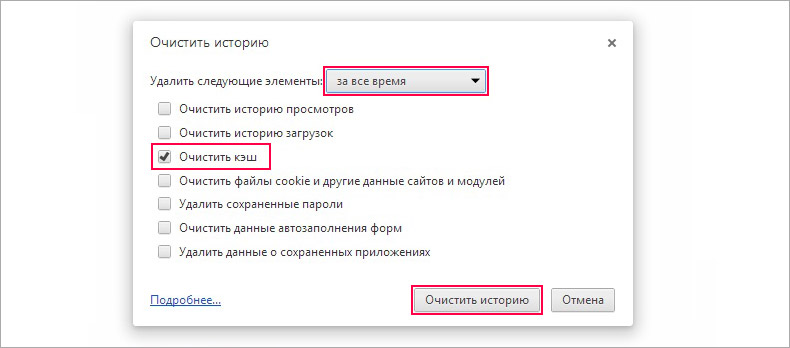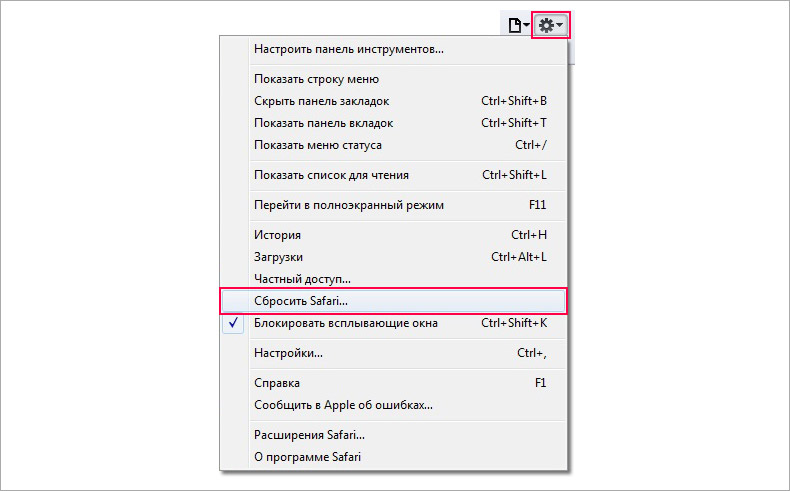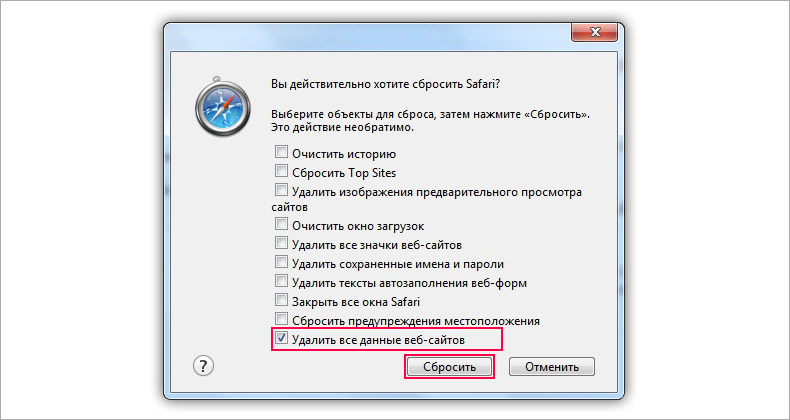Как очистить кэш в браузере?
Удаление кэша в браузере Chrome.
- Откройте меню Chrome, нажав на значок

на панели инструментов браузера.
- Выберите Настройки, далее откроется страница настроек браузера.
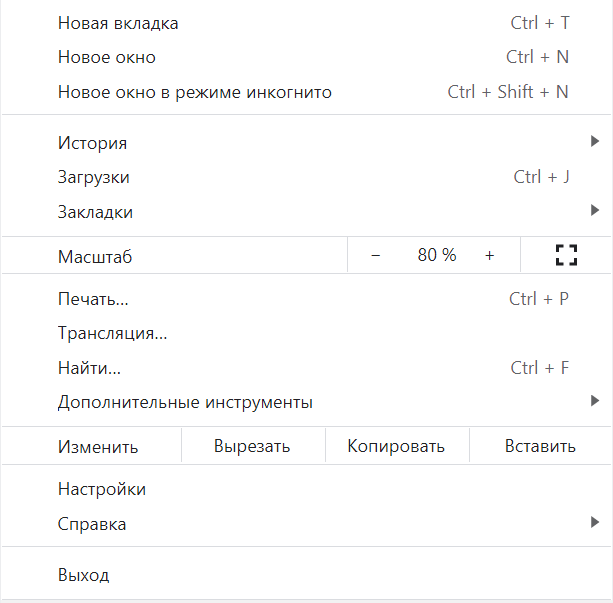
В разделе "Конфиденциальность и безопасность " нажмите "Очистить историю".
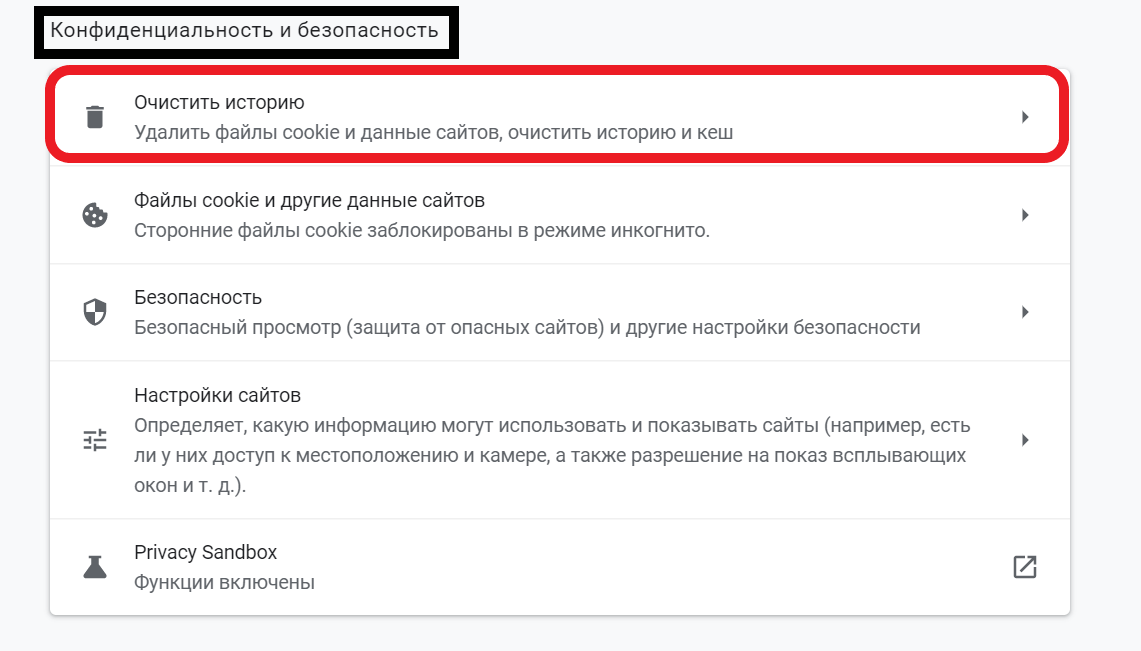
Откроется окно, в котором необходимо отметить "Изображения и другие файлы сохраненные в кеше" и нажать "Удалить данные".
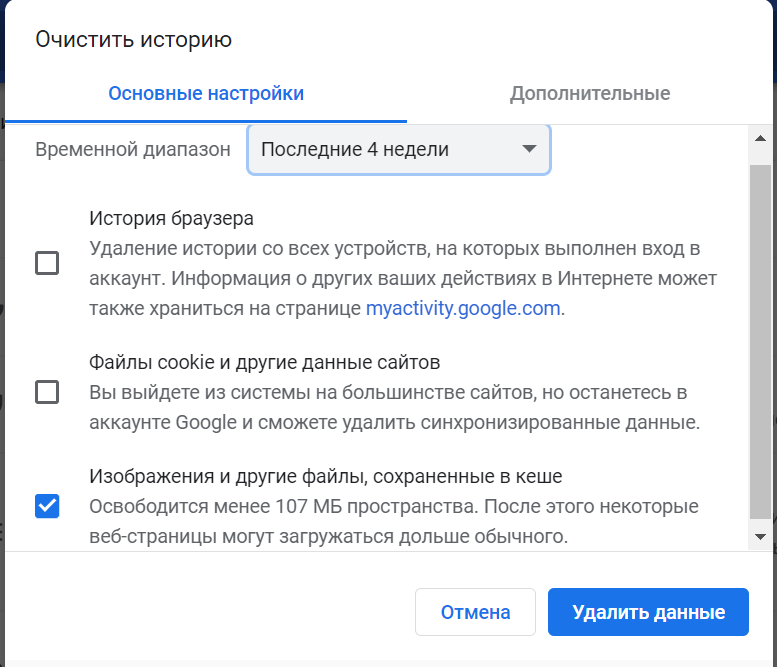
Удаление кэша в браузере Mozilla Firefox.
- Откройте меню браузера, нажав на значок
- Выберите Журнал, далее Стереть недавнюю историю.
- В открывшемся диалоговом окне установите флажок напротив поля Кэш, с помощью меню в верхней части экрана выберите период удаления данных Всё, чтобы произвести очистку кэша за все время, затем нажмите Очистить сейчас.
Удаление кэша в браузере Opera.
- Откройте меню браузера, нажав на значок
- Выберите Настройки, далее Удалить личные данные.
- В открывшемся диалоговом окне нажмите Детальная настройка.
- Установите флажки напротив поля Очистить кэш, затем нажмите Удалить.
Удаление кэша в Яндекс Браузере
- Откройте настройки браузера, нажав на значок
- Выберите Настройки.
- Нажмите Показать дополнительные настройки.
- Нажмите Очистить историю.
- В открывшемся диалоговом окне установите флажок напротив поля Очистить кэш, с помощью меню в верхней части экрана выберите период удаления данных за все время, затем нажмите Очистить историю.
Удаление кэша в браузере Safari
- Откройте меню браузера, нажав на значок
- Выберите Сбросить Safari.
- В открывшемся диалоговом окне установите флажок напротив Удалить все данные веб-сайтов, затем нажмите Сбросить.